Sichten
1. Verwalten

Dieser Dialog dient dazu, Sichten zu erstellen und zu verwalten. Bei einer Sicht handelt es sich um einen virtuellen Ordner, der eine über Filterkriterien definierte Menge von Nachrichten oder Nachrichtenentwürfen enthält. Eine Sicht ist jeweils nur für den Benutzer sichtbar, der diese erstellt hat. Sichten können für die Standardordner erstellt werden. Wenn bei den Standardordnern Posteingang, Entwürfe oder Gesendet bspw. Unterordner angelegt sind, werden diese in die Sicht einbezogen. Sichten können dabei Nachrichten mehrerer Postfächer anzeigen.
1.1. Schaltflächen
Folgende Schaltflächen sind Bestandteil dieses Dialogs.
| Schaltflächen | Beschreibung |
| Neue Sicht | Mit dieser Schaltfläche können Sie über den Dialog Sicht erstellen/ändern eine neue Sicht erstellen. |
| Sicht ändern | Mit dieser Schaltfläche können Sie über den Dialog Sicht erstellen/ändern eine neue Sicht erstellen. |
| Hervorhebungen verwalten | Mit dieser Schaltfläche können Sie über den Dialog Hervorhebung verwalten Hervorhebungen der ausgewählten Sicht verwalten. |
| Löschen | Mit dieser Schaltfläche können Sie die ausgewählte Sicht löschen. |
| Hoch | Mit dieser Schaltfläche können Sie die ausgewählte Sicht in der Anzeigereihenfolge in der Sekundärnavigation um eine Position nach oben verschieben. |
| Runter | Mit dieser Schaltfläche können Sie die ausgewählte Sicht in der Anzeigereihenfolge in der Sekundärnavigation um eine Position nach unten verschieben. |
1.2. Dialogelemente
Folgende weitere Elemente sind Bestandteil dieses Dialogs
| Elemente | Beschreibung |
| Name | In diesem Anzeigefeld wird der Name der Sicht angezeigt. |
| Postfach | In diesem Anzeigefeld werden die Namen der Postfächer angezeigt, die in die Sicht eingebunden sind. |
| Ordner | In diesem Anzeigefeld wird der Name der Ordner angezeigt, die in die Sicht eingebunden sind. |
| Blättern-Funktion | Es werden höchstens 25 Sichten in der Liste auf einer Seite angezeigt. Um auf die weiteren Seiten wechseln zu können, befinden sich unterhalb der Liste der Sichten die entsprechenden Schaltflächen. |
2. Anlegen/Ändern
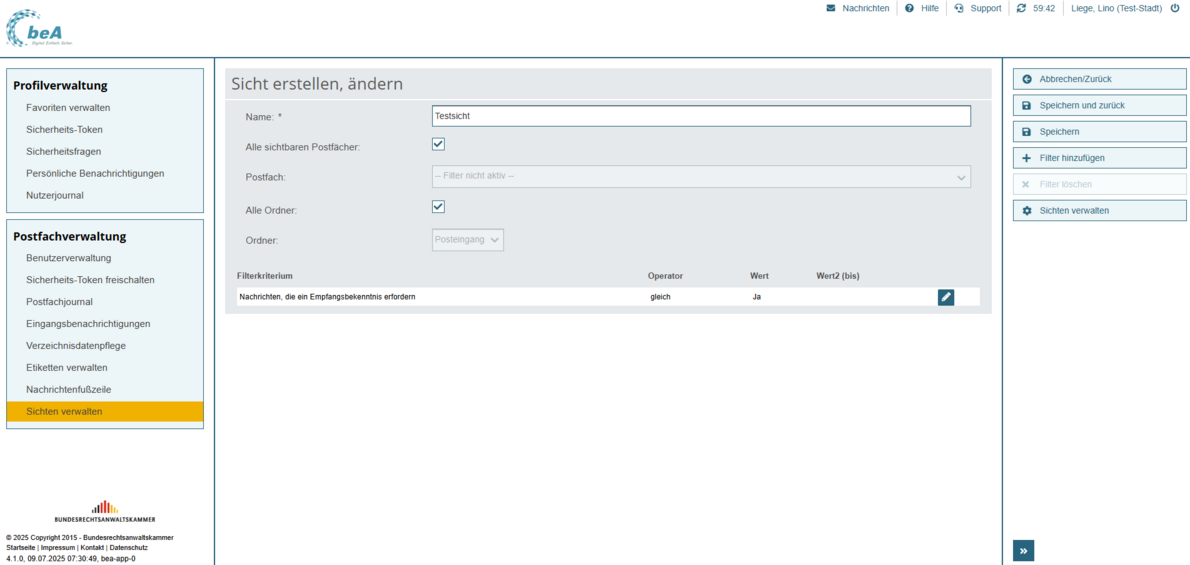
Dieser Dialog dient der Anlage einer neuen Sicht und der Änderung einer bereits angelegten Sicht. Eine Sicht kann durch mehrere Filterkriterien bestimmt werden. Die Filterkriterien werden jeweils mit einem Und-Operator verknüpft. Das bedeutet, dass alle Filterkriterien zugleich erfüllt sein müssen.
2.1. Schaltflächen
Folgende Schaltflächen sind Bestandteil dieses Dialogs.
| Schaltflächen | Beschreibung |
| Abbrechen/Zurück | Mit dieser Schaltfläche können Sie den Dialog schließen, ohne die Änderung bzw. Anlage der Sicht zu speichern, und zum vorherigen Dialog zurückkehren. |
| Speichern und zurück | Mit dieser Schaltfläche können Sie Ihre Eingaben und Änderungen speichern und zum Dialog Sichten verwalten zurückkehren. |
| Speichern | Mit dieser Schaltfläche können Sie Ihre Eingaben und Änderungen speichern, ohne den Dialog zu schließen. |
| Filter hinzufügen | Mit dieser Schaltfläche können Sie der Sicht ein weiteres Filterkriterium hinzufügen. Hier finden Sie eine Liste der Filterkriterien. |
| Filter entfernen | Mit dieser Schaltfläche können Sie das ausgewählte Filterkriterium löschen. |
2.2. Dialogelemente
Folgende weitere Elemente sind Bestandteil dieses Dialogs
| Elemente | Beschreibung |
| Name | In diesem Eingabefeld erfassen Sie den Namen der Sicht. |
| Alle sichtbaren Postfächer | Mit dieser Checkbox können Sie alle Postfächer in die Sicht einbeziehen, auf die Sie berechtigt sind. Erhalten Sie zukünftig Zugriff auf weitere Postfächer, werden diese automatisch in diese Sicht aufgenommen, wenn die Checkbox ausgewählt ist. |
| Postfach | In diesem Eingabefeld können Sie über eine Drop-down-Liste die Postfächer auswählen, die in die Sicht einbezogen werden. |
| Alle Ordner | Mit dieser Checkbox können Sie alle Order und deren Unterordner Ihrer ausgewählten Postfächer in Ihre Sicht einbeziehen. |
| Ordner | In diesem Eingabefeld können Sie über eine Drop-down-Liste den Ordner auswählen, der in die Sicht einbezogen wird. Die Auswahl eines Ordners umfasst jeweils seine Unterordner. |
2.3. Filterkriterien
Darüber hinaus werden Ihnen alle eingestellten Filterkriterien in einer Liste angezeigt.
| Liste der Filterkriterien | In dieser Liste werden Ihnen die definierten Filterkriterien angezeigt. Hier finden Sie weitere Informationen zu den einzelnen Filterkriterien
Im Bearbeitungsmodus werden Ihnen anstelle der Schaltfläche Filter bearbeiten die Schaltflächen zum Speichern und zum Abbrechen der Bearbeitung angeboten. |
